VLC Snapshot-functie - Hier is de gids om schermafbeeldingen te maken in VLC Media Player
Wanneer u een videozelfstudie of een film in VLC Player afspeelt, hoe maakt u dan een screenshot in VLC Media Player? Of u nu een snapshot als miniatuur wilt vastleggen of een annotatie aan een bepaald frame wilt toevoegen, u kunt in plaats daarvan gewoon de verborgen Snapshots-functie van VLC gebruiken.
Hoe maak je snapshots met VLC Media Player? Nadat u de gewenste frames heeft gemaakt, waar worden de schermafbeeldingen dan opgeslagen? Is het mogelijk om de snapshots in de gewenste formaten op te slaan? Als u meer informatie over het proces en het beste alternatief wilt weten, kunt u nuttige informatie in het artikel vinden.
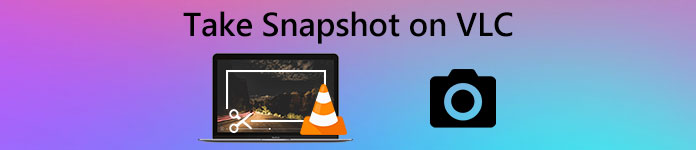
Deel 1: Snapshots maken in VLC en locatie zoeken
1. Hoe een screenshot te maken in VLC Media Player
Als u de nieuwste VLC Media Player gebruikt, staat er een camerapictogram onder aan de gebruikersinterface. Klik gewoon op de camera om een screenshot te maken in VLC Media Player. Voor de andere versie kunt u de sneltoetsen of knoppen gebruiken om de schermafbeeldingen te maken, zoals hieronder.
Stap 1: Nadat u de VLC Media Player heeft geïnstalleerd, kunt u het programma op uw computer starten. Daarna kunt u de gewenste films in de mediaspeler importeren.
Stap 2: Wanneer u het gewenste frame bereikt dat u een momentopname in VLC wilt maken, klikt u op het Video menu en kies het Maak snapshot optie om de gewenste momentopname op te slaan.
U kunt ook de snelkoppeling gebruiken om een screenshot te maken in VLC. Hier is de standaard voor uw referentie. SHIFT + S voor Windows, Command + ALT + S voor Mac en CTRL + ALT + S voor Linux.
Stap 3: Vervolgens vindt u een pop-upminiatuur met de momentopname bovenaan VLC Media Player, evenals de opgeslagen bestandslocatie en bestandsnaam. Maar het vervaagt binnen een paar seconden.
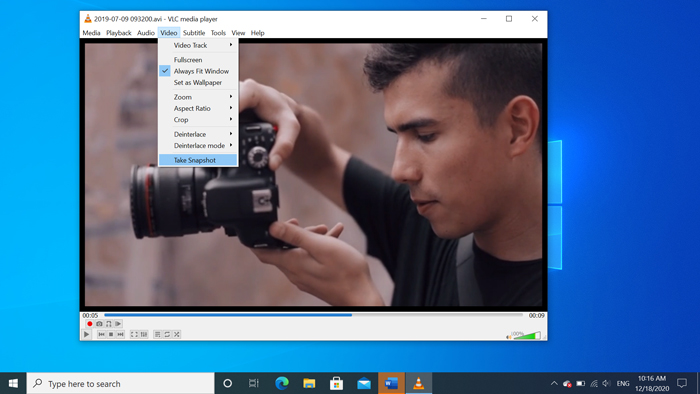
2. Waar zijn de screenshots van VLC opgeslagen
Als u de informatie niet uit de pop-upminiatuur kunt halen, zijn hier de standaardbestemmingen voor de VLC-schermafbeeldingen. U kunt natuurlijk meerdere snapshots maken om meer te weten te komen over de doelmap van de snapshots.
Windows 7/8/10: C: Gebruikersnaam Mijn afbeeldingen
Windows XP: C: Mijn documenten Mijn afbeeldingen
Mac OS X: Snapshots worden opgeslagen in Desktop /
Linux: momentopnamen worden opgeslagen in $ (HOME) /. Vlc /
3. Voorkeuren instellen voor momentopnamen in VLC
Is het mogelijk om de voorkeuren voor de snapshots in te stellen? Als u wilt overschakelen naar een ander formaat of bestemmingsmap, gaat u naar het Gereedschap menu en selecteer het Voorkeuren om de instellingen aan te passen.
Videomap: Nadat u op het Bladeren knop, kunt u de locatie van het VLC-screenshot kiezen als uw bureaublad, of in plaats daarvan een andere veelgebruikte bestemming.
Voorvoegsel: het voegt een voorvoegsel en achtervoegsel toe aan de vastgelegde schermafbeeldingen in VLC Media Player. Vink het vakje voor opeenvolgende nummering aan als u cijfers wilt gebruiken in plaats van de huidige datum / tijd.
Formaat: u kunt JPG, PNG en TIFF kiezen als het fotoformaat voor de uitvoer.
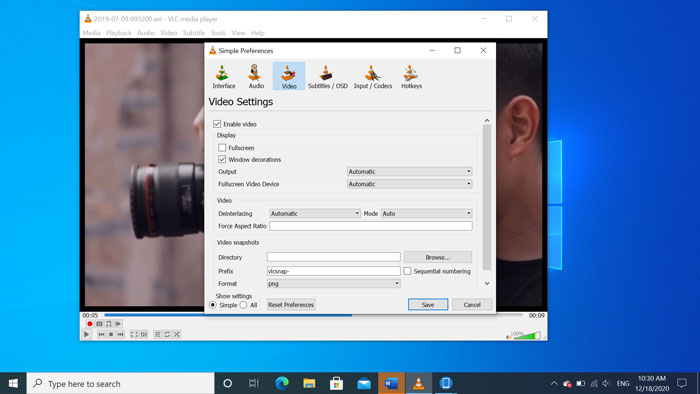
Deel 2: het online alternatief van VLC om screenshots te maken
VLC Media Player is een eenvoudige methode om videoscreenshots te maken. Maar als u annotaties moet toevoegen, het frame moet aanpassen om vast te leggen of een momentopname wilt maken op Windows en Mac, FVC gratis schermrecorder is een VLC online alternatief om screenshots te maken. Hiermee kunt u met slechts één klik video en audio van hoge kwaliteit opnemen. Bovendien kunt u de schermafbeelding ook beheren in de online videorecorder.
- 1. Leg de films, desktop en meer andere activiteiten op uw computer vast.
- 2. Pas de sneltoetsen, de bestemmingsmap, de video- / audiokwaliteit en nog veel meer aan.
- 3. Bewerk de schermafbeelding in realtime, zoals de lijnen, tekst, markering, lijn, enz.
- 4. Zorg voor gratis schermopname zonder watermerk en andere beperkingen.
- 5. Neem video's op met hoge kwaliteit.
Stap 1: Ga naar de online schermrecorder, u kunt op de Start met opnemen pictogram om het installatieprogramma te downloaden en te installeren. Vervolgens kunt u de online schermrecorder starten om elke activiteit op uw computer vast te leggen.
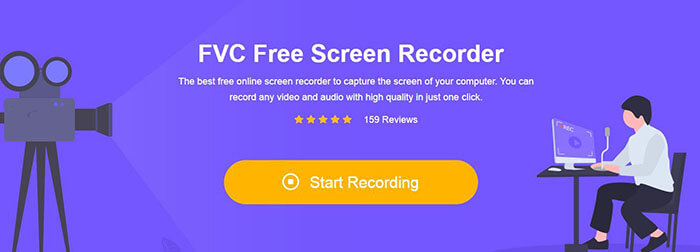
Stap 2: Nadat u de online schermrecorder hebt gestart, klikt u op het camerapictogram om online een momentopname te maken als alternatief voor VLC. Pas het opnamegebied aan met uw muis om een momentopname te krijgen.
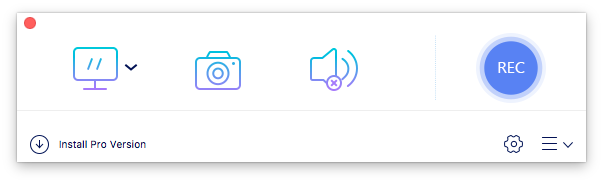
Stap 3: Daarna kunt u annotaties, zoals watermerk, toelichting, pijl, tekst en meer andere elementen aan de schermafbeelding toevoegen. Bovendien kunt u de schermafbeelding ook rechtstreeks binnen het programma beheren.
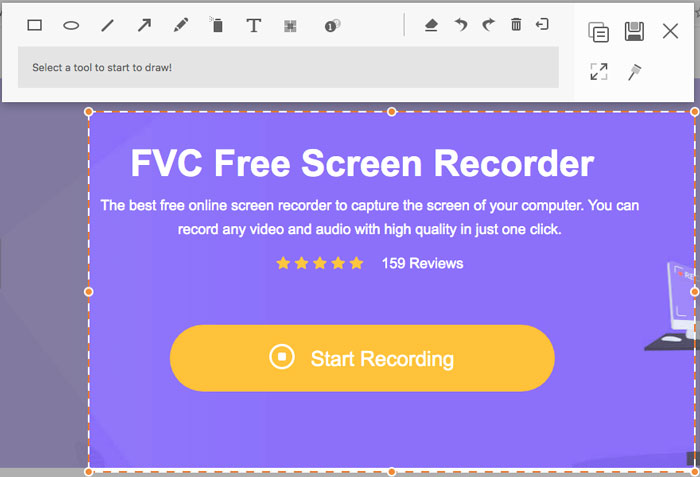
Deel 3. Veelgestelde vragen over VLC Media Player Screenshot
1. Hoe kan ik de sneltoetsen aanpassen om een screenshot te maken in VLC?
Als er een conflict is voor de sneltoetsen, vooral wanneer u andere taken uitvoert, kunt u naar het Gereedschap menu en kies het Voorkeuren optie. Vervolgens kunt u de sneltoetsknop kiezen en de momentopname in de zoekkolom invoeren. Klik op Video-snapshot maken en druk op de nieuwe toets of combinatie voor VLC-snapshots.
2. Hoe snapshots vastleggen in VLC met de beste kwaliteit?
Wanneer u een videoscreenshot in VLC met de originele kwaliteit moet maken, kunt u de modus voor volledig scherm kiezen en het bestandsformaat als PNG kiezen. Om een wazig beeld te voorkomen, kunt u van tevoren pauzeren bij een bepaald frame dat u wilt vastleggen.
3. Is het mogelijk om een screenshot van YouTube-films te maken in VLC?
Ja. Om schermafbeeldingen van YouTube-films in VLC te maken, kunt u de YouTube-films binnen de mediaspeler streamen en afspelen. Klik op de Media optie en kies het Open Netwerkstream optie. Voer vervolgens de directe YouTube-URL naar de video in. Daarna kunt u de video afspelen en de gewenste momentopname dienovereenkomstig vastleggen. Je kunt ook FVC Free Screen Recorder of andere opnametools proberen, zoals DU-schermrecorder om de momentopname te maken.
Gevolgtrekking
Het maken van videosnapshots in VLC Media Player is een eenvoudige taak. Maar als u de bestemmingsmap wilt vinden, de instellingen voor snapshots wilt aanpassen of zelfs een online alternatief wilt kiezen, is FVC Free Screen Recorder altijd de beste keuze om u te helpen.



 Video Converter Ultimate
Video Converter Ultimate Scherm opnemer
Scherm opnemer



